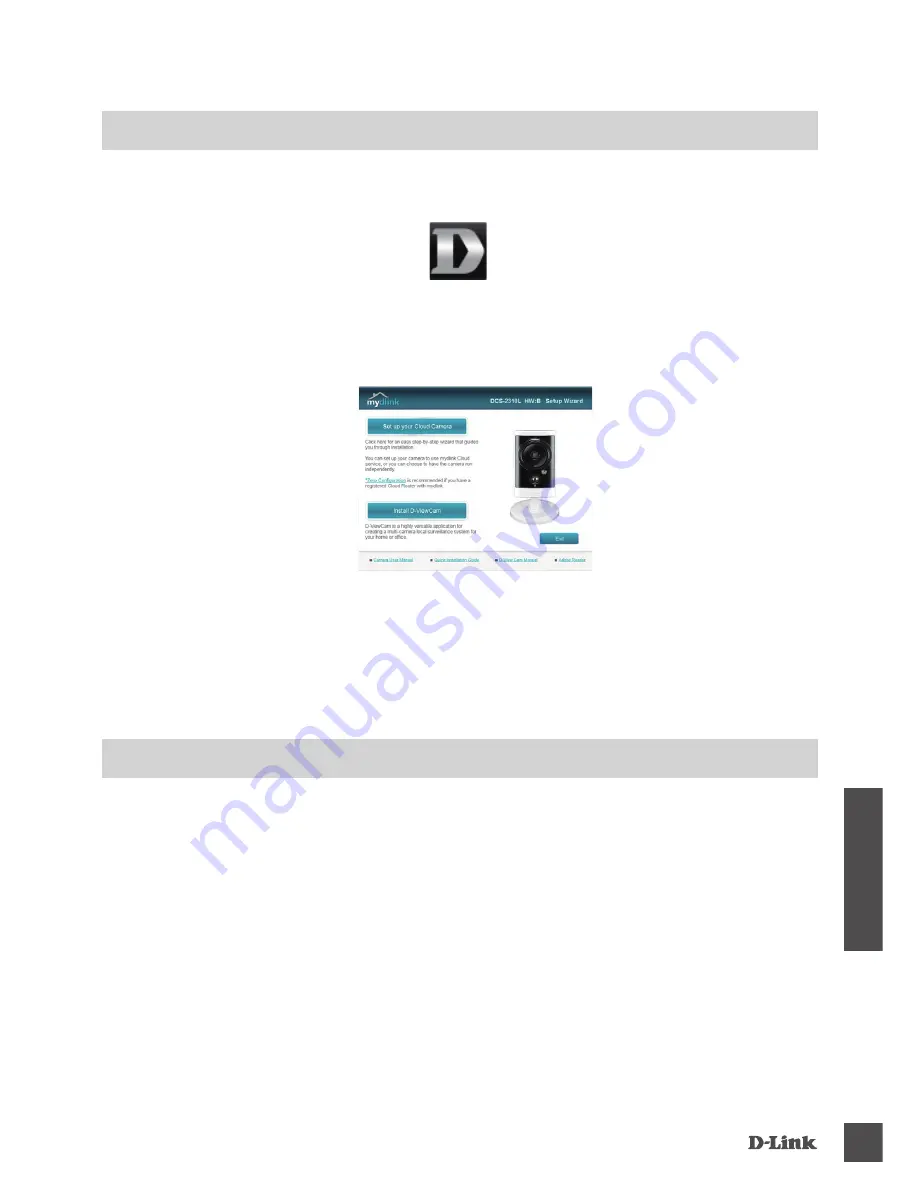
DCS-2310L
63
H
R
VAT
S
K
I
POSTAVlJANJE WPS-A
Alternativno, ako vaš usmjernik ili pristupna točka podržavaju WPS, možete uspostaviti WPS vezu.
Uspostavljanje WPS veze:
1. Korak:
Pritisnite i držite tipku WPS na bočnoj strani kamere tri sekunde. Zatreptat će plava kontrolna
lampica stanja WPS-a iznad tipke.
2. Korak:
Unutar 60 sekundi pritisnite tipku WPS na bežičnom usmjerniku ili pristupnoj točki. Za neke
usmjernike možda ćete se trebati prijaviti na web-sučelje i kliknuti zaslonski gumb za aktivaciju
značajke WPS. Ako ne možete pronaći tipku WPS na usmjerniku ili pristupnoj točki, upute potražite u
korisničkom priručniku za usmjernik.
DCS-2310L automatski uspostavlja bežičnu vezu s usmjernikom. Tijekom povezivanja trepće zelena
kontrolna lampica i kamera se ponovno pokreće.
SetupWizard
Umetnite instalacijski CD-ROM u CD pogon računala. Na radnoj površini otvorite CD pogon i dvaput
kliknite datoteku
SetupWizard
.
Nakon približno 20-30 sekundi otvorit će se čarobnjak za postavljanje koji će vas korak po korak
provesti kroz postupak instalacije, od povezivanja hardvera do konfiguriranja kamere i registracije na
računu mydlink.
Napomena:
za uporabu portala mydlink Java
TM
mora funkcionirati pravilno. Više informacija potražite
na mydlink stranicama s čestim pitanjima na
https://eu.mydlink.com/faq/mydlink
POSTAVlJANJE PrOIZVODA
KORISNICI MAC RAČUNALA
Содержание DCS-2310L
Страница 73: ...DCS 2310L 73 NOTES ...
Страница 74: ...DCS 2310L 74 NOTES ...
Страница 75: ...DCS 2310L 75 NOTES ...
Страница 76: ...DCS 2310L 76 NOTES ...
Страница 77: ...DCS 2310L 77 NOTES ...
Страница 78: ...DCS 2310L 78 NOTES ...
Страница 79: ...NOTES ...
















































